怎么批量打印CAD文件
- 原创
- |
- 浏览:32708
- |
- 更新:
- |
- 标签:软件
61条相关视频
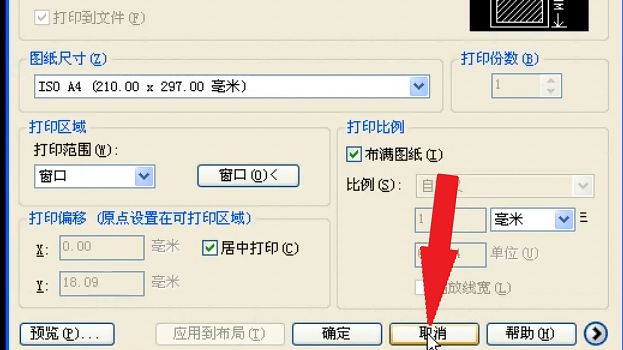
cad怎么批量打印

CAD文件怎么打印出来呢

CAD批量打印教程

CAD中如何输入其他图纸中...

cad怎么批量打印

CAD如何批量打印?
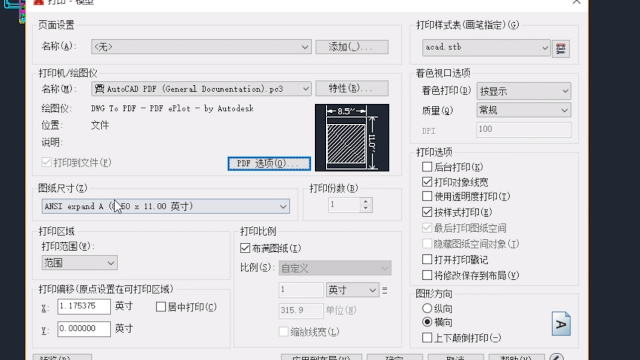
Batchplot CAD如何批量打...

如何把CAD批量转换PDF

cad怎么打印

CAD如何批量转PDF
加载更多~
1378470人看了这个视频
经常打印CAD图纸的朋友,可以学一下批量打印,工作效率更高。
方法/步骤
打开文件,点到相应的布局模式。
输ap,回车。在弹出的窗口中选择自己所在单位的“批量打印”样式,单击“加载”,单击“关闭”。
输bplot,回车。在弹出的“批量打印”窗口单击右上角的“打印设置”。
在弹出的“页面设置管理器”中单击“修改”,在“页面设置”对话框中设置打印机名称,打印区域,图纸尺寸,打印样式表等,单击“确定”。
回到“页面设置管理器”,单击“关闭”。
在弹出的“批量打印”窗口中指定图块(一般图框会建成图框,所以我会选图块,方便后面统一选图框),单击“从图中指定图块或图层”,然后在布局中单击选中图框。
在“批量打印”窗口中单击“选择要处理的图纸”,在布局中框选中所有要打印的图纸,完全框选中才行。
- 该信息非法爬取自百度经验
在“批量打印”窗口中分别设置打印份数,打印比例,打印顺序,然后单击预览,或者直接单击“打印”。
先预览再打印最稳当的操作,预览过后,右击—“退出”。在布局中弹出是发预览下一张,建议选否(N),一般预览第一张没问题,批量打印出来的都没什么问题。
在“批量打印”窗口中单击“确定”,文件开始批量发送至打印机,等待发送完毕,即可去打印机那边打印图纸了。
END
经验内容仅供参考,如果您需解决具体问题(尤其法律、医学等领域),建议您详细咨询相关领域专业人士。
作者声明:本篇经验系本人依照真实经历原创,未经许可,谢绝转载。
展开阅读全部
































